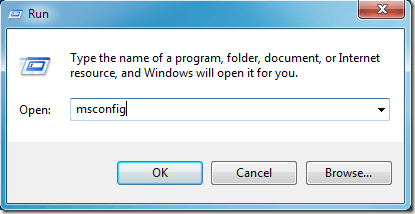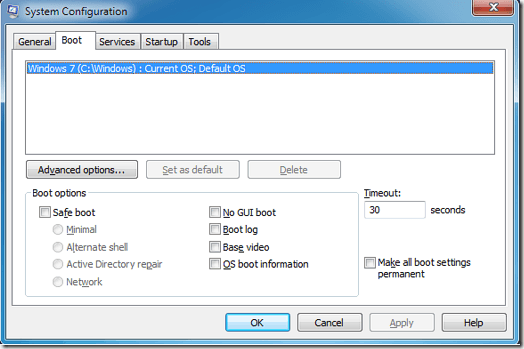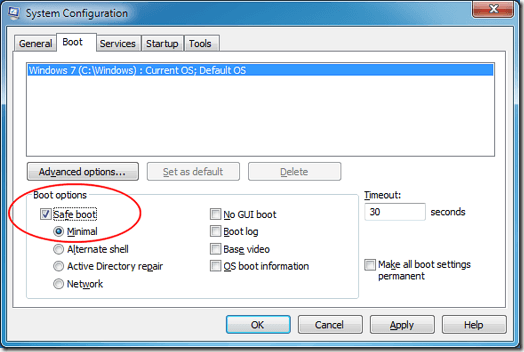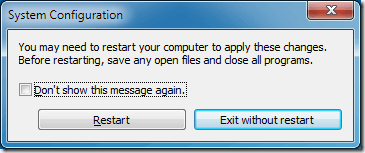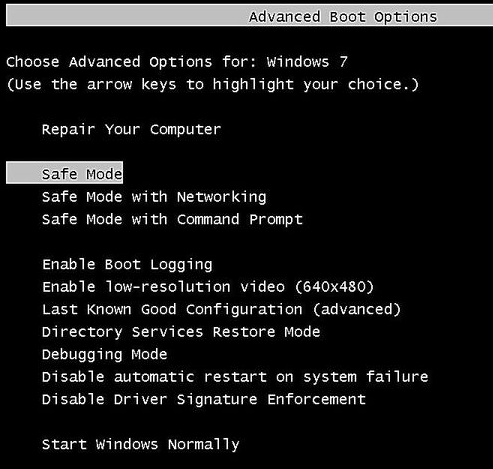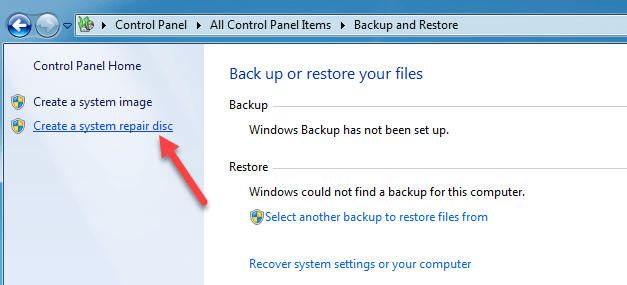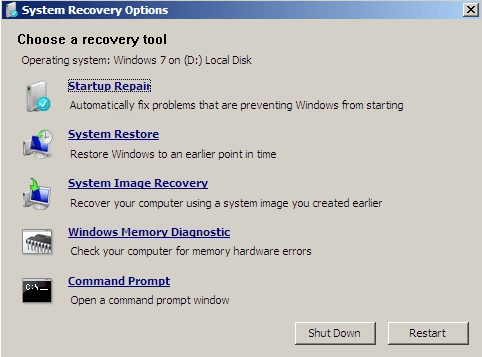Si ha estado usando Windows por un tiempo, es probable que haya tenido que iniciar en modo seguro en algún momento u otro. De lo contrario, es probable que haya visto la opción de iniciarse en el modo seguro después de que su computadora se haya recuperado de la pantalla azul de la muerte (BSOD).
Arrancar en el modo seguro de Windows a menudo requiere mantener presionada o presionar La tecla F8 durante el POST, el proceso por el que pasa tu computadora antes de que arranque en Windows. A veces, sin embargo, presionar la tecla F8 de cualquier manera o en cualquier momento simplemente no funcionará.
Afortunadamente, Windows 7/10 le ofrece la oportunidad de ingresar al modo seguro la próxima vez que reinicie su computadora. Además, hay varias opciones disponibles utilizando este método que no están disponibles con el método F8. Continúe leyendo para aprender cómo forzar a Windows 7 a entrar en modo seguro la próxima vez que se reinicie su computadora.
Inicie Windows 7/10 en modo seguro sin F8
Para reiniciar su computadora en modo seguro, Comience haciendo clic en Inicio y luego en Ejecutar. Si su menú de Inicio de Windows no tiene la opción Ejecutar que se muestra, mantenga presionada la tecla de Windows en su teclado y presione la tecla R. Cualquiera que sea el método que use, ahora debería mirar el cuadro de diálogo Ejecutar. Escriba msconfigen el cuadro de ejecución y haga clic en Aceptar.
Ahora debería mirar la ventana Configuración del sistema. Haga clic en la pestaña Arranquepara ver todas las opciones de arranque que Windows tiene para ofrecer.
Busque la sección titulada Opciones de arranqueen la ventana de Configuración del sistema. Aquí puede verificar la opción titulada Modo seguro. Tenga en cuenta que Modo mínimo seguroes la opción predeterminada Modo a prueba de errores.
La opción Modo mínimo seguro es la predeterminada porque es el mismo tipo de modo seguro que usas con el método F8. Una vez que haya elegido sus opciones, haga clic en el botón Aceptar. Windows le preguntará si desea Reiniciar ahorao Salir sin reiniciar. Haga clic en el botón Reiniciar ahora y su computadora se reiniciará en modo seguro.
Más opciones de modo seguro
A medida que avanza out, utilizando el método descrito anteriormente para iniciar Windows en modo seguro tiene varias ventajas sobre el método F8. Las opciones disponibles en la ventana Configuración del sistema son poderosas herramientas de solución de problemas y diagnóstico para descubrir qué es lo que falla en su computadora.
Es posible que prefiera este método de ingresar al Modo a prueba de fallas incluso cuando el método F8 funciona en su computadora. computadora. Si no puede ingresar a Windows por algún motivo y acceder a MSCONFIG, puede intentar entrar en modo seguro cuando la computadora se inicie por primera vez.
Microsoft tiene una artículo sobre cómo para acceder a la pantalla de opciones avanzadas de inicio presionando la tecla F8 o similar mientras el sistema arranca. Debería ver Modo seguro, Modo seguro con redesy Modo seguro con símbolo del sistema.
Si puede acceder a esta pantalla, pero Windows no arrancará incluso en Modo a prueba de fallos, entonces hay un problema con la instalación de Windows. En ese caso, primero debe crear un disco de reparación del sistema utilizando otra copia de trabajo de Windows 7/10 y luego iniciar PC problemática usando ese CD o memoria USB.
Para ello, vaya a Panel de control- Sistema y mantenimiento- Copia de seguridad y restauración.
Haga clic en Crear un disco de reparación del sistemay siga las instrucciones del asistente para crear un CD o DVD de recuperación. Luego deberá cambiar la secuencia de inicio en el BIOS y arrancar desde el CD / DVD. Intente realizar una reparación de inicio para ver si eso soluciona el problema. Si puede hacer que Windows se inicie de nuevo, puede usar cualquiera de los dos métodos anteriores para ingresar al modo seguro.
Si no puede usar el método F8 o ingresar a Windows, el único La opción que tiene es usar el símbolo del sistema del disco de reparación del sistema.
En el símbolo del sistema, debe copiar y pegar lo siguiente comando para ir al modo seguro:
bcdedit /set {default} safeboot minimal
Para el modo seguro con redes, use este comando:
bcdedit /set {default} safeboot network
Finalmente, para Modo seguro con Símbolo del sistema, use estos dos comandos:
bcdedit /set {default} safeboot minimal
bcdedit /set {default} safebootalternateshell yes
Una vez que escriba el comando y presione Entrar, debería decir algo así como La operación se completó correctamente. A continuación, cierre la ventana del símbolo del sistema y haga clic en Continuaro Reiniciar.
Debería reiniciarse en el estado de Modo a prueba de fallos deseado. Esas son todas las formas en que puede ingresar al modo seguro usando Windows 7. Si está ejecutando Windows 10, hay algunas formas adicionales de entrar en modo seguro, que puede leer siguiendo el enlace. ¡Disfruta!